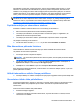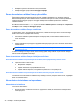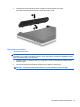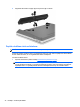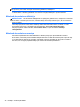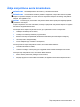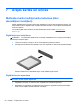HP Notebook PC User Guide - Windows 8
Table Of Contents
- Iepazīšanās
- Iepazīstiet savu datoru
- Savienojuma izveide ar tīklu
- Rādītājierīces un tastatūra
- Multivide
- Strāvas pārvaldība
- Datora izslēgšana
- Enerģijas opciju iestatīšana
- Akumulatora strāvas izmantošana
- Papildinformācijas par akumulatoru atrašana
- Rīka Akumulatora pārbaude lietošana
- Atlikušā akumulatora uzlādes līmeņa parādīšana
- Akumulatora izlādes laika palielināšana
- Zemu akumulatora uzlādes līmeņu pārvaldība
- Akumulatora ievietošana un izņemšana
- Papildu drošības skrūves lietošana
- Akumulatora strāvas saglabāšana
- Maināmā akumulatora glabāšana
- Maināmā akumulatora utilizācija
- Maināmā akumulatora nomaiņa
- Ārēja maiņstrāvas avota izmantošana
- Pārslēdzama grafika/duāla grafika (tikai atsevišķiem modeļiem)
- Ārējās kartes un ierīces
- Diskdziņi
- Drošība
- Datora aizsardzība
- Paroļu izmantošana
- Pretvīrusu programmatūras izmantošana
- Ugunsmūra programmatūras izmantošana
- Kritisku drošības atjauninājumu instalēšana
- Programmatūras HP ProtectTools Security Manager izmantošana (tikai atsevišķiem modeļiem)
- Papildu drošības kabeļa uzstādīšana
- Pirkstu nospiedumu lasītāja lietošana (tikai atsevišķiem modeļiem)
- Apkope
- Dublēšana un atkopšana
- Datora iestatīšanas utilīta (BIOS) un Advanced System Diagnostics
- Atbalsts
- Specifikācijas
- Ceļošana, līdzi ņemot datoru
- Problēmu novēršana
- Resursi problēmu novēršanai
- Problēmu risināšana
- Datoru nevar startēt
- Datora ekrāns ir tukšs
- Programmatūras darbība nav normāla
- Dators ir ieslēgts, taču nereaģē
- Dators ir pārāk silts
- Nedarbojas ārējā ierīce
- Nedarbojas bezvadu tīkla savienojums
- Optiskā diska paliktnis neatveras CD un DVD izņemšanai.
- Dators neatrod optisko diskdzini
- Disks netiek atskaņots
- Filma netiek rādīta ārējā displejā
- Diska ierakstīšanas process nesākas vai arī tiek apturēts pirms pabeigšanas
- Elektrostatiskā izlāde
- Alfabētiskais rādītājs

●
Glabājiet noņemamo akumulatoru vēsā, sausā vietā.
● Sadaļā Enerģijas opcijas atlasiet Enerģijas taupītājs.
Zemu akumulatora uzlādes līmeņu pārvaldība
Šajā sadaļā sniegtā informācija apraksta rūpnīcā uzstādītus brīdinājumus un sistēmas reakcijas.
Dažus brīdinājumus par zemu uzlādes līmeni un sistēmas reakcijas var mainīt, izmantojot Windows
vadības paneļa enerģijas opcijas. Ar enerģijas iestatījumiem iestatītās preferences neietekmē
indikatoru darbību.
No sākuma ekrāna ievadiet vadība un pēc tam atlasiet Vadības panelis. Noklikšķiniet uz Aparatūra
un skaņa un tad noklikšķiniet Enerģijas opcijas.
Zemu akumulatora uzlādes līmeņu noteikšana
Ja akumulatora, kas ir vienīgais datora strāvas avots, uzlādes līmenis kļūst zems vai tiek sasniegts
kritiski zems līmenis, iespējami šādi scenāriji:
●
Akumulatora indikators (tikai atsevišķiem modeļiem) rāda, ka akumulatora uzlādes līmenis ir
zems vai kritisks.
– vai –
●
Strāvas mērītāja ikona paziņojumu apgabalā rāda paziņojumu par zemu vai kritisku akumulatora
uzlādes līmeni.
PIEZĪME. Papildinformāciju par strāvas mērītāju skatiet sadaļā Strāvas mērītāja
izmantošana 40. lpp.
Ja dators ir ieslēgts vai miega režīmā, dators īslaicīgi paliek miega režīmā un pēc tam tiek izslēgts,
tad tas zaudē nesaglabāto informāciju.
Zema akumulatora uzlādes līmeņa situācijas novēršana
Zema akumulatora uzlādes līmeņa situācijas atrisināšana, kad ir pieejams ārējs strāvas avots
▲
Jāpievieno kāda no šīm ierīcēm:
●
Maiņstrāvas adapteris;
●
Papildu dokošanas vai paplašināšanas ierīce;
●
Papildu strāvas adapteris, kas iegādāts kā piederums no kompānijas HP.
Zema akumulatora uzlādes līmeņa situācijas atrisināšana, kad nav pieejams strāvas avots
Lai atrisinātu zema akumulatora uzlādes līmeņa situāciju, kad nav pieejams strāvas avots, saglabājiet
darbu un izslēdziet datoru.
Akumulatora ievietošana un izņemšana
Akumulatora ievietošana
Lai ievietotu akumulatoru:
1. Novietojiet datoru uz līdzenas virsmas un pagrieziet to otrādi, lai akumulatora nodalījums būtu
vērsts pret jums.
42 Nodaļa 6 Strāvas pārvaldība